目录
一、前期准备
1.系统镜像
Fedora官网 https://www.fedoraproject.org
https://www.fedoraproject.org
2.安装盘制作工具(任选其一)
balenaEtcher https://etcher.balena.io/
https://etcher.balena.io/
3.磁盘分区
准备一个空闲分区,用于安装系统,分区大小不低于20G
准备一个交换分区4G
U盘内存:根据系统镜像文件大小而定,一般不小于8G
二、安装步骤
1.安装盘制作
用balenaEtcher来制作安装盘,插上U盘,打开以balenaEtcher

点击Flash from file

选择Fedora Workstation系统镜像,打开

点击select target

勾选插入的U盘,点击select(1)

点击Flash

等待几分钟

写入完成,正在校验,可以点击skip跳过

制作完成
2.安装
插入制安装U盘,(华硕电脑)重启电脑,同时不停按Esc键
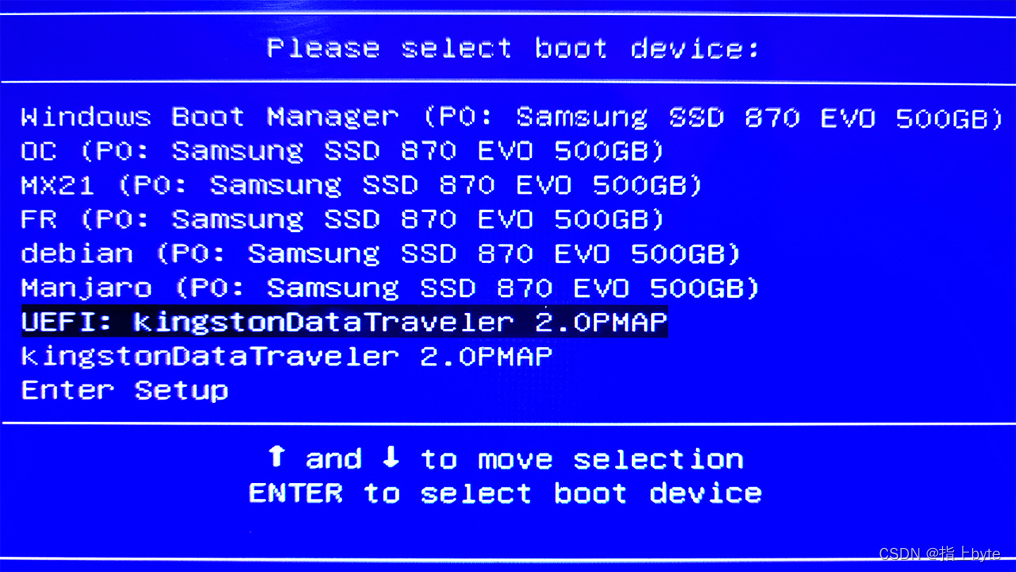
选择UEFI:KingstonDataTraveler 2.0PMAP(UEFI:+你的U盘名称)
联想、惠普、戴尔等自行百度进入BIOS设置安装盘为第一启动项的方法
进入安装界面
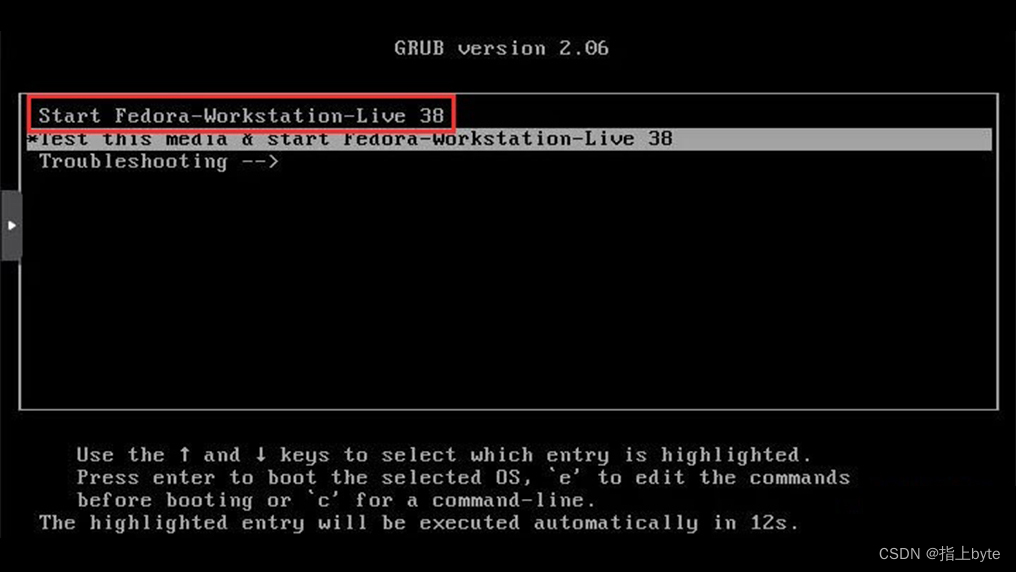
选择第一项Start Fedora-WorkstationLive 38进入安装界面(选择第二项会检查U盘镜像的完整性,需要等待几分钟)

选择Install Fedora(安装Fedora)

语言选择英文中文都是可以的,安装好后是可以修改的,我选得是英文,点击Continue(继续)

键盘布局选择默认English(US)就好,选择Installation Destination(安装目标)

选择你要安装的系统磁盘,双系统选择Advanced Custom(Blivet-GUI)(高级定制),如果没有安装其他系统也可以选择Automatic(自动),点击Done
之后所有操作如果出现以下提示

点击Wait等待,不要点击Force Quit强退
 点选EFI分区
点选EFI分区
 右键选择Edit(编辑) ,选择Set mountpoint(设置挂载点)
右键选择Edit(编辑) ,选择Set mountpoint(设置挂载点)
 Enter new mountpoint(输入新的挂载点):/boot/efi
Enter new mountpoint(输入新的挂载点):/boot/efi
输入完成点击Set mountpoint确认
 选择你预留或者新建好的根分区,右键选择Edit(编辑) ,选择Format(格式化),如果你新建分区时选得是Ext4格式,也可以不用格式化,直接选择Set mountpoint
选择你预留或者新建好的根分区,右键选择Edit(编辑) ,选择Format(格式化),如果你新建分区时选得是Ext4格式,也可以不用格式化,直接选择Set mountpoint
 Label(标签):可以自定义起名,也可以默认
Label(标签):可以自定义起名,也可以默认
mountpoint(挂载点)输入:/
 选择你预留或者新建好的交换分区,右键选择Edit(编辑) ,选择Format(格式化)
选择你预留或者新建好的交换分区,右键选择Edit(编辑) ,选择Format(格式化)

Select new format(选择新分区格式):选择swap
Label(标签):可以自定义也可以默认
设置完成点击Format确认

安装位置设置完成,点击Done(注意:如果有home分区、boot分区的需求,也可以新建home分区和boot分区,挂载点格式分别为/home /boot)
 点击Accept Changes(接受更改)完
点击Accept Changes(接受更改)完 
选择Time & Date(时间和日期)
 Region(地区)选择Asia(亚洲)
Region(地区)选择Asia(亚洲) 
City(城市)选择Shanghai(上海),点击Done设置完成
 点击Begin Installation(开始安装)
点击Begin Installation(开始安装)
 稍等一会喝个茶,大概十多分钟到半个小时
稍等一会喝个茶,大概十多分钟到半个小时

点击Finish Installation(完成安装)

右上角电池喇叭图标位置点击,弹出面板,点击Restart(重启)
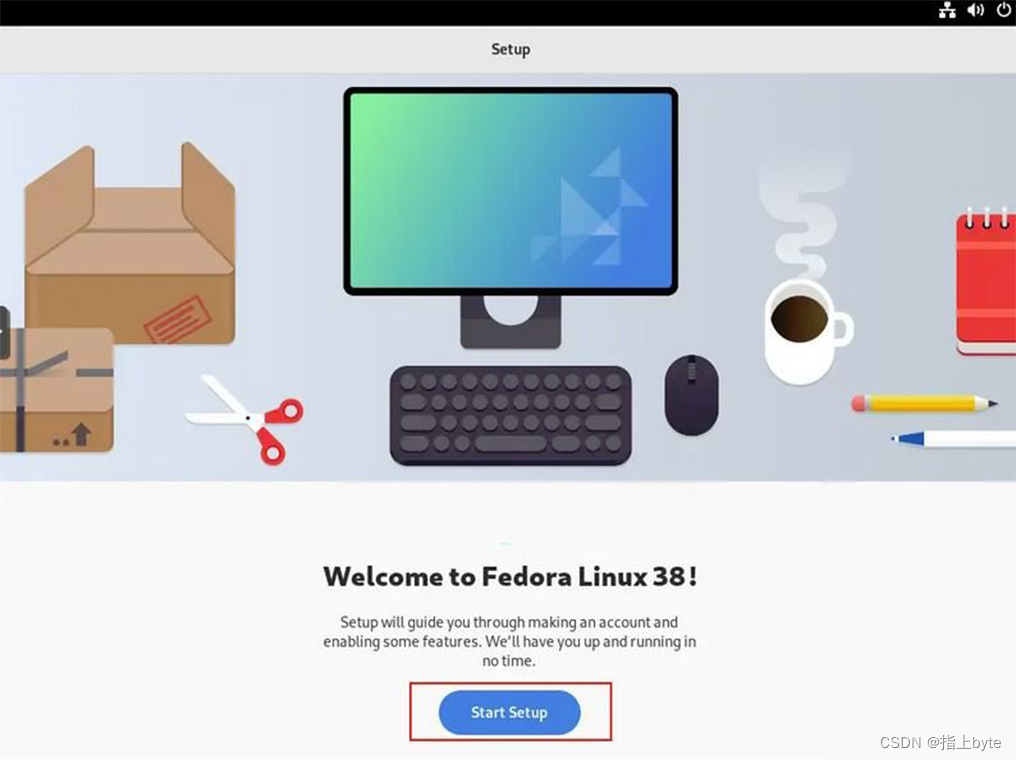
点击Start Setup(开始设置)
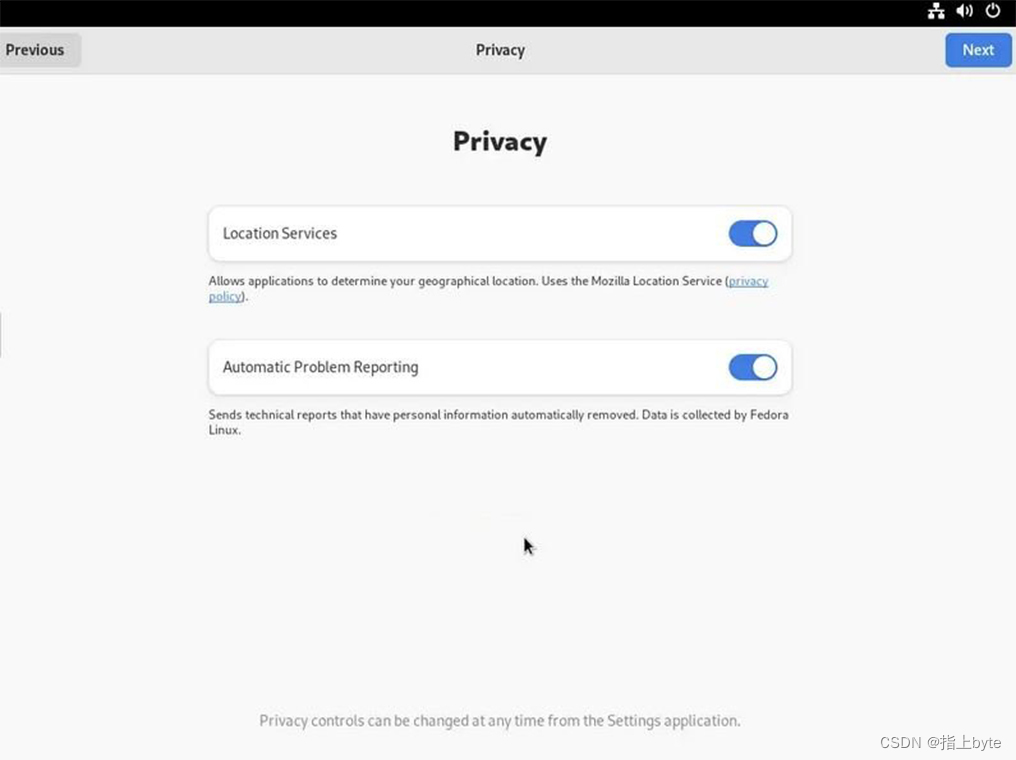
Privacy(隐私) 信息配置,Location Services(位置服务),Automatic Problem Reporting(自动问题报告),根据自己需求设置,设置完成点击Next
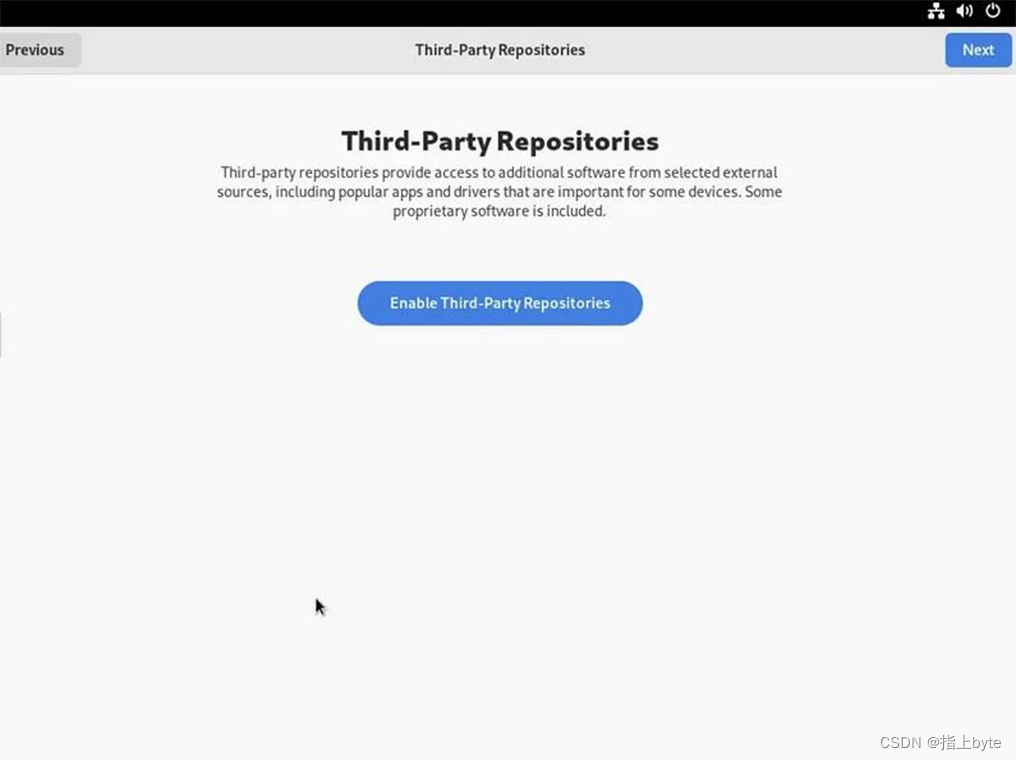
Third-Party Repositories(第三方存储库),点击Enter Third-Party Repositories(打开第三方存储库),点击Next(下一步)

Online Accounts(在线账户) ,根据自己需求置,一般选择skip(跳过)
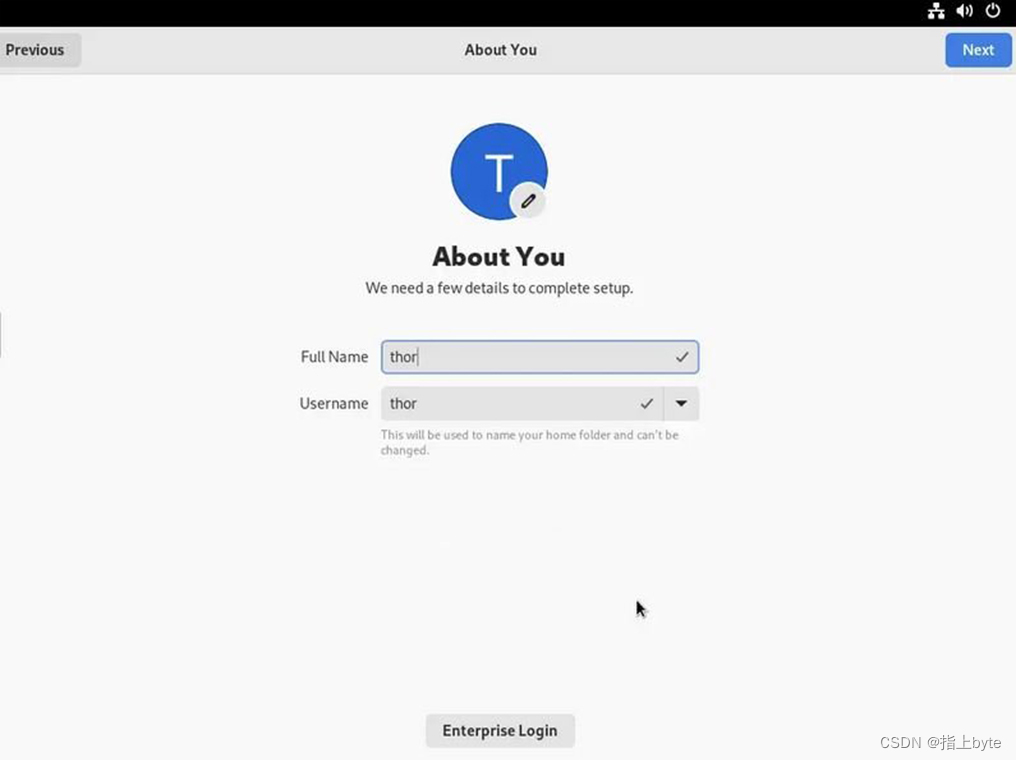
点击小铅笔设置你的账户头像,设置账户Full Name(全名)和Username(用户名),全名和用户名可以一样也可以不一样随意,设置完成点击Next
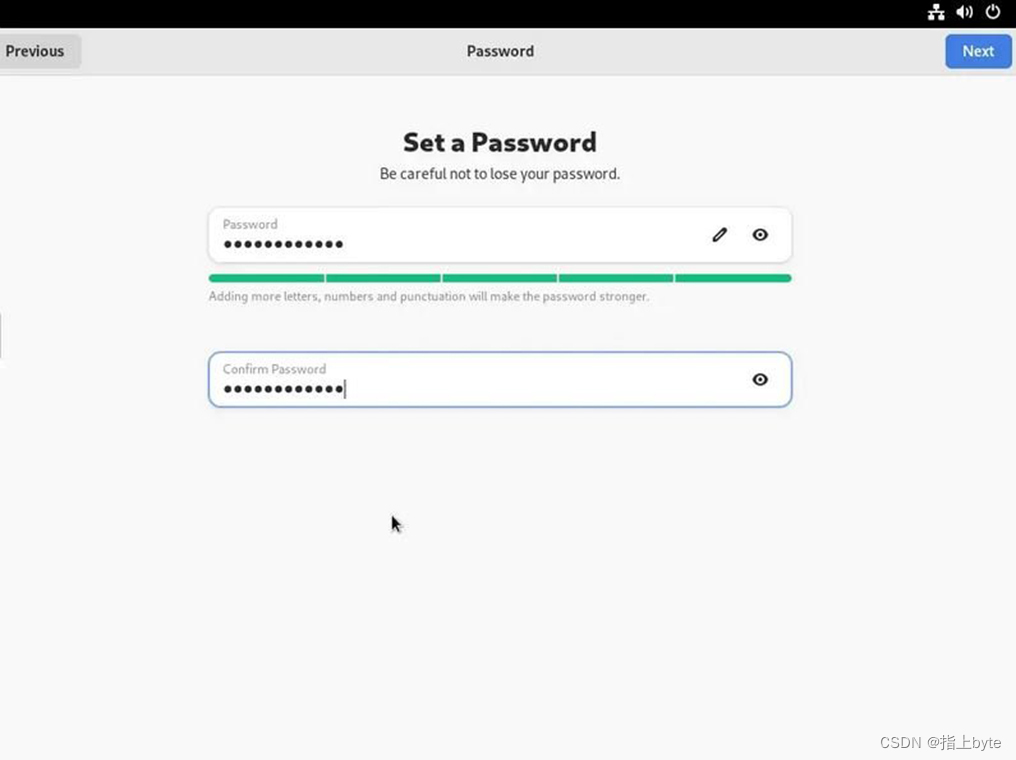
Set a Password(设置密码) ,设置完成点击Next
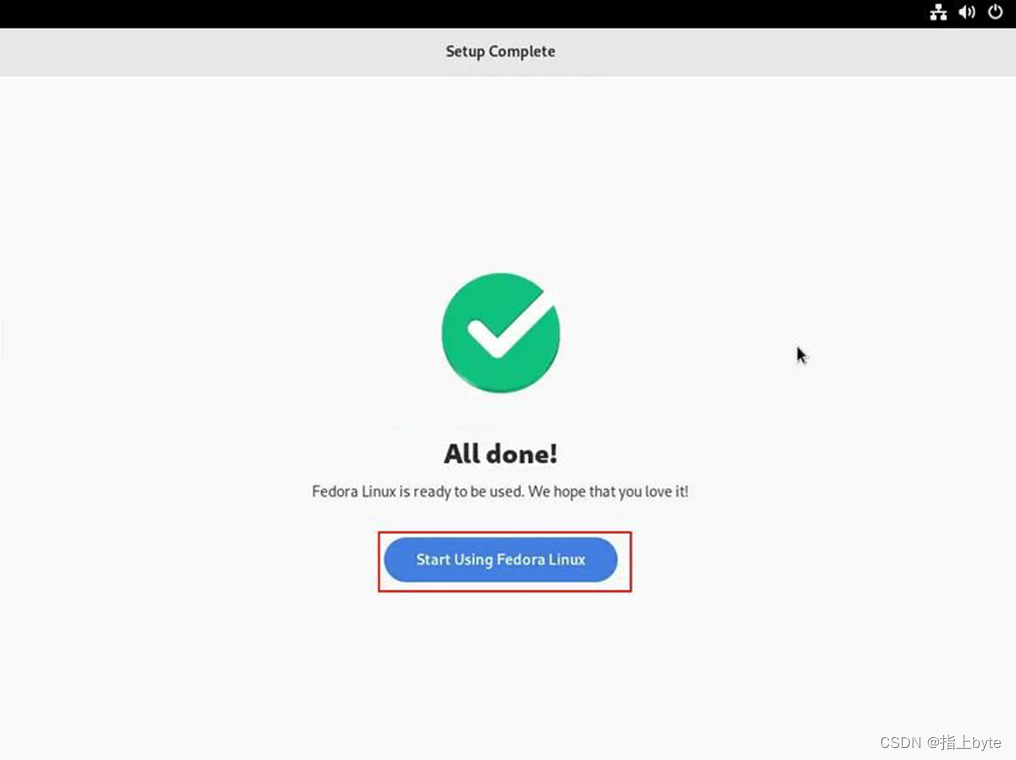
至此所有的已经设置完成,点击Start Using Fedora Linux(开始使用 Fedora Linux)
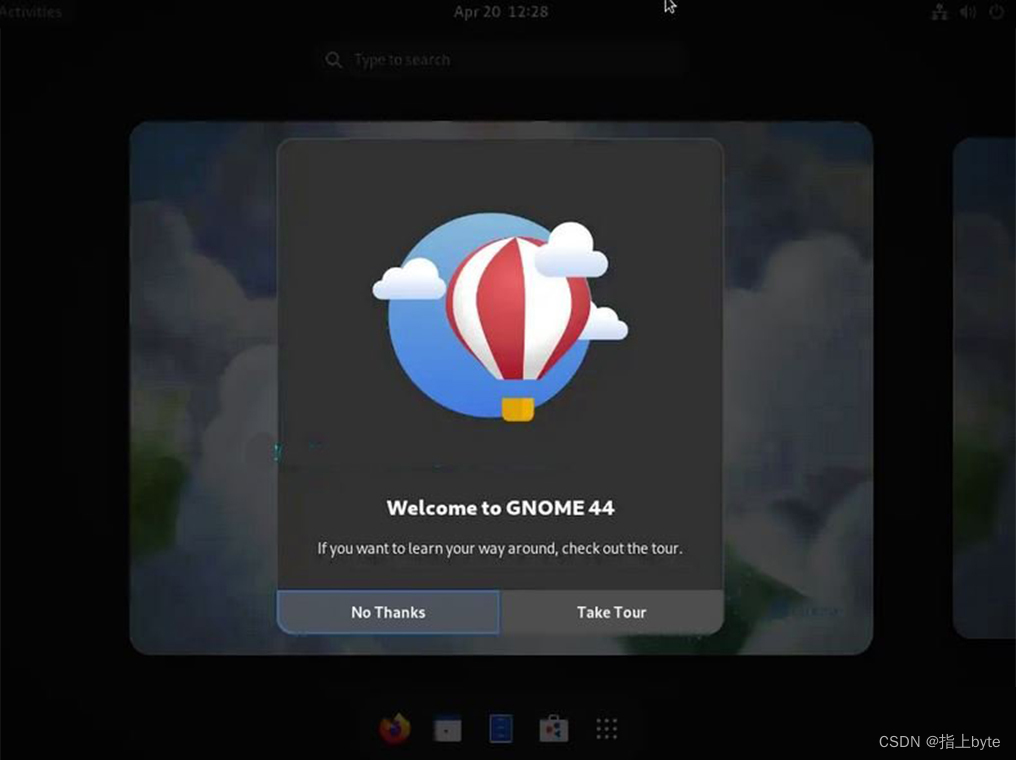
如果您想了解自己的方式,请查看游览,点击No Thanks
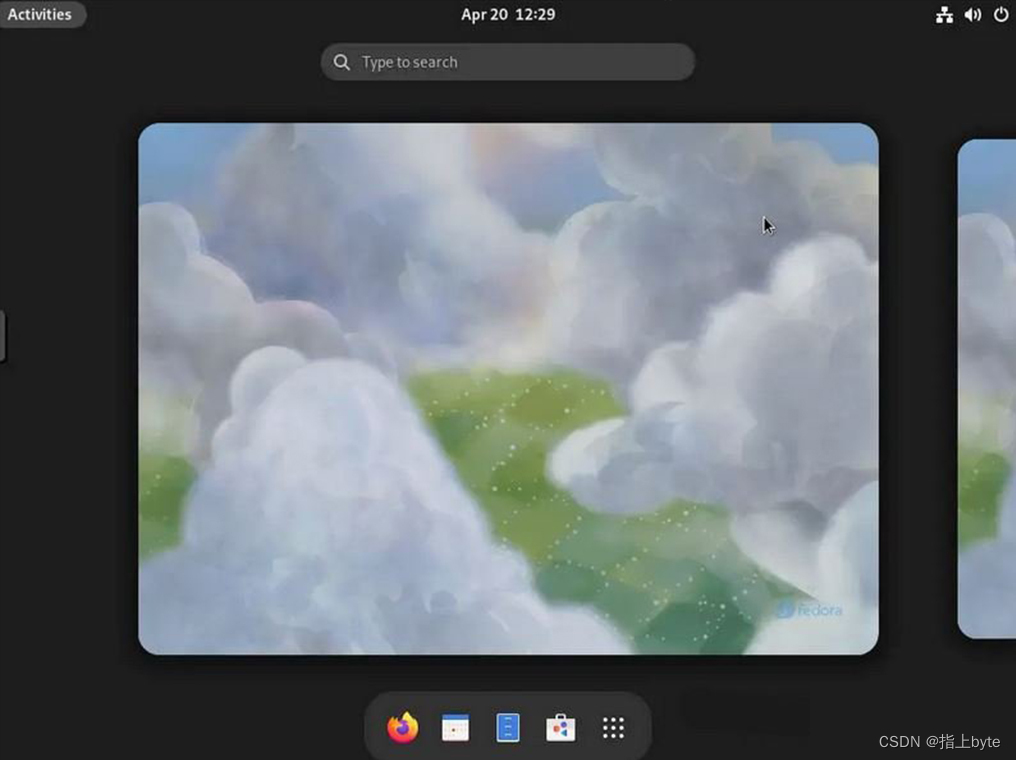
设置完成,打开终端工具,输入sudo dnf update更新
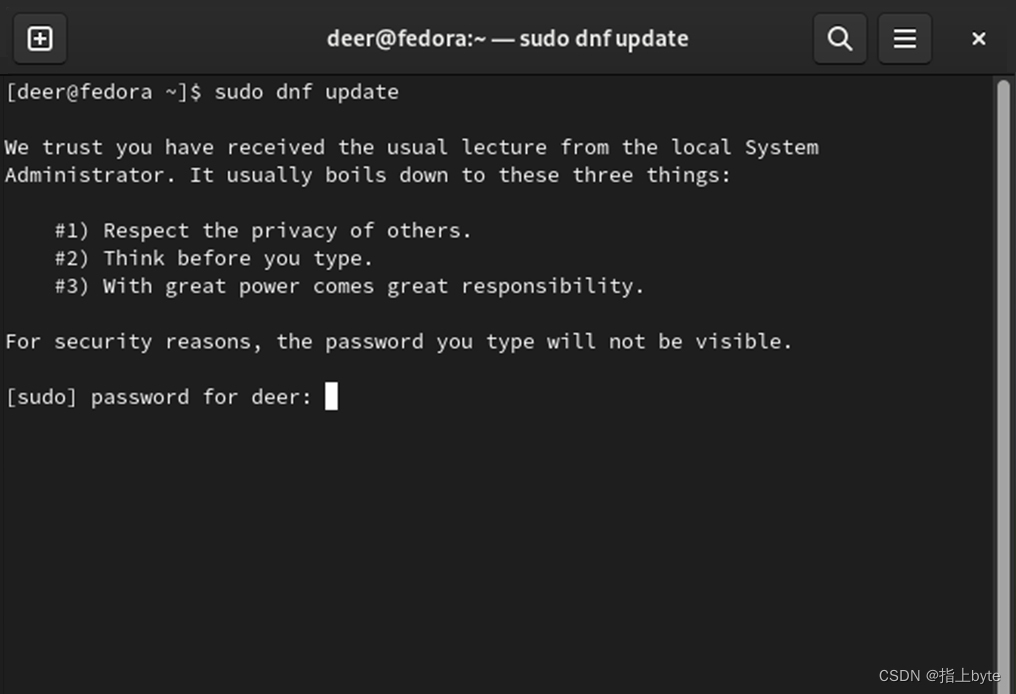
输入root密码,首次输入会有如上提示信息
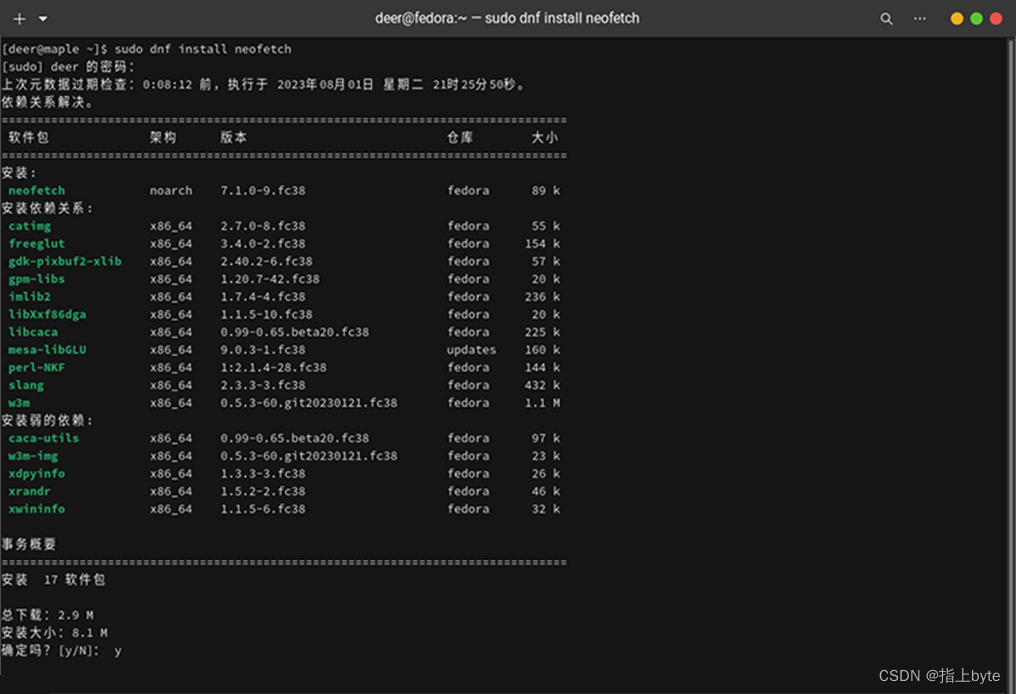
输入sudo dnf install neofetch,安装neofetch
安装完成后输入neofetch,如下图
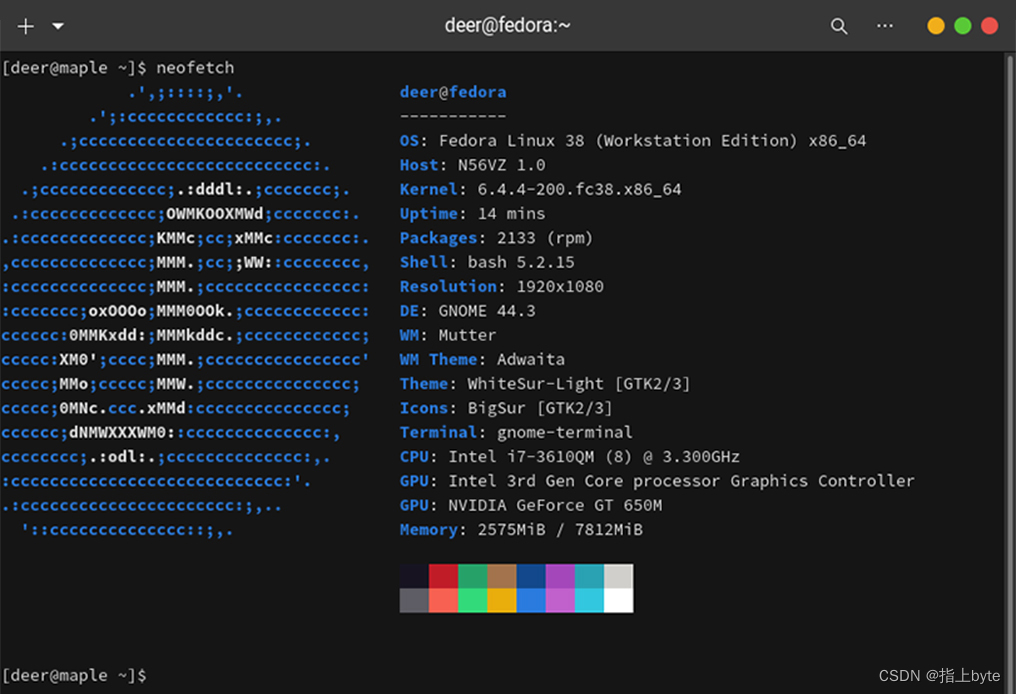
至此大功告成,尽情享受吧!

























 8261
8261

 被折叠的 条评论
为什么被折叠?
被折叠的 条评论
为什么被折叠?










